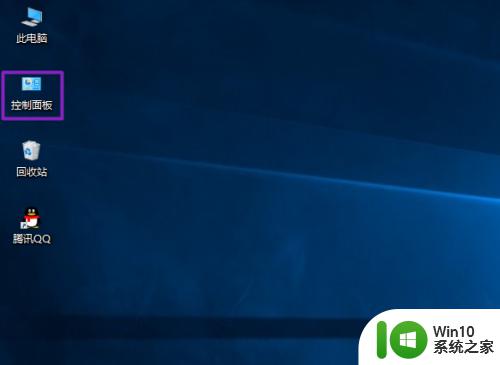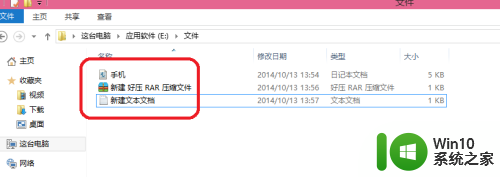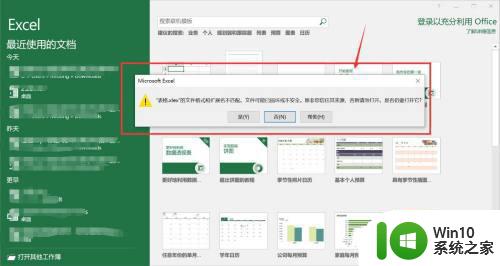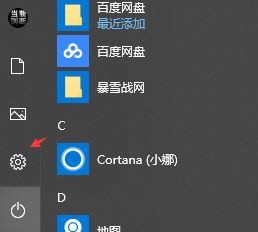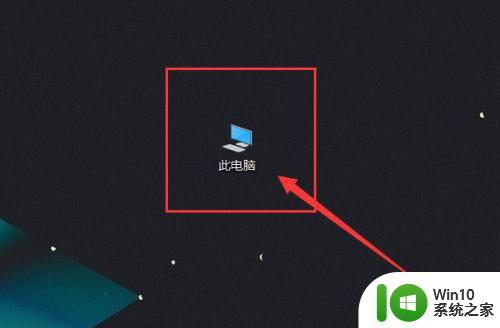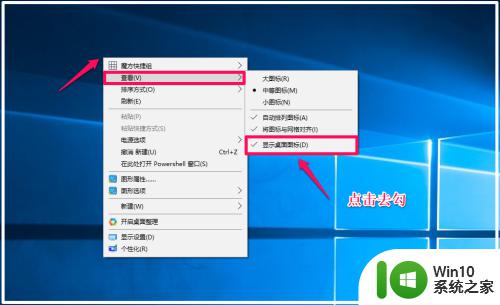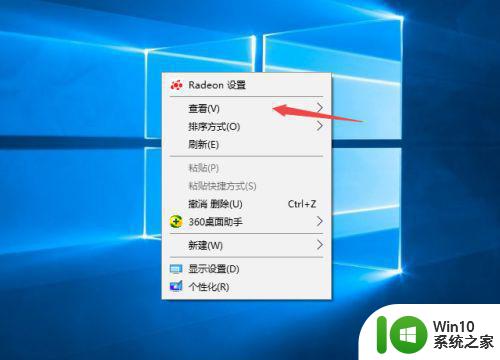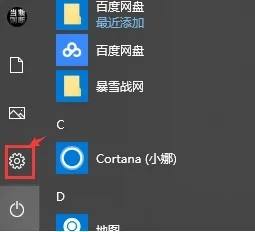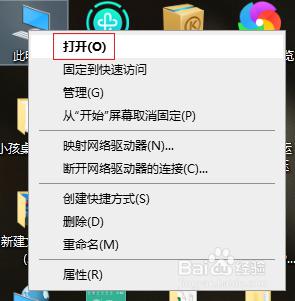win10隐藏桌面文件扩展名的步骤 win10桌面文件扩展名隐藏方法
更新时间:2023-12-22 08:35:03作者:yang
在使用Windows 10操作系统时,我们经常会在桌面上保存各种文件,包括文档、图片和视频等,有时候我们可能希望隐藏这些文件的扩展名,以提高桌面的整洁度和美观性。幸运的是Windows 10提供了一种简便的方法来隐藏桌面文件的扩展名。通过几个简单的步骤,我们可以轻松地实现这一目标,让桌面更加简洁、清爽。接下来让我们一起来了解一下如何进行这一操作。
1、在桌面上点击这台电脑,进入以后才可以找到隐藏后缀名的地方。
2、进入我的电脑后,点击查看,然后在下面去掉勾选文件扩展名了,这样就看不到后缀名了。如图所示:
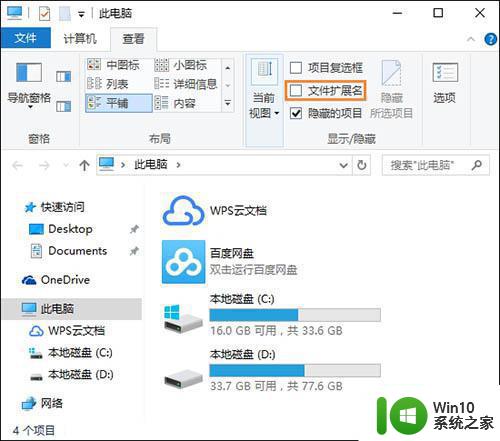
3、还有就是点击查看再点击一下选项。如图所示:

4、进入文件夹选项,在找到并勾选:隐藏已知文件类型的扩展名。再确定就可以了。如图所示:
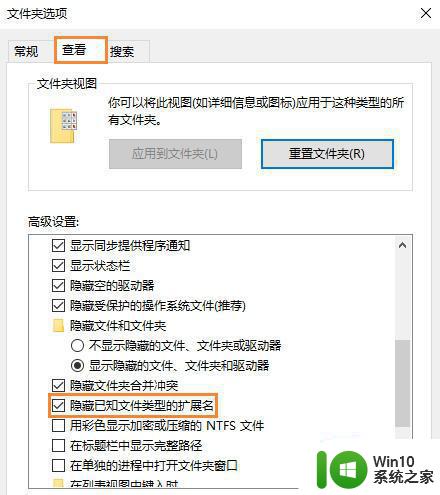
5、然后再查看一下文件,就没有扩展名了 。
以上就是win10隐藏桌面文件扩展名的步骤的全部内容,有需要的用户可以按照这些步骤进行操作,希望对大家有所帮助。